Photoshop使用滤镜抠出透明效果的玻璃杯(2)
文章来源于 PS教程网,感谢作者 tataplay尖尖 给我们带来经精彩的文章!设计教程/PS教程/抠图教程2012-08-13
5、接下来我们进行抠图,因为本例子中所抠取的内容含有透明玻璃,所以采用内部对象单象素法,先单击左侧工具栏的第一个内部对象按钮,然后单击上方的第四个按钮单象素属性,即让你添加一个单象素的内部选择区域,如
5、接下来我们进行抠图,因为本例子中所抠取的内容含有透明玻璃,所以采用“内部对象单象素法”,先单击左侧工具栏的第一个“内部对象”按钮,然后单击上方的第四个按钮“单象素属性”,即“让你添加一个单象素的内部选择区域”,如下图所示:

6、单击单象素按钮后,鼠标指针会变成与单象素按钮类似的形状,移动鼠标,在要抠取图形上的各处不同颜色处单击,每单击一次会产生一个闪烁的点,至于要单击几处完全取决于所要抠取图形的颜色,本例中在酒杯沿上的水果处单击两个点,杯身上单击两三个点即可,(本处是抠图的关键,实际上滤镜就是根据你单击选择的象素点进行自动抠图的,只抠取与你选取的象素点颜色相近的,所以要抠取的物体上的每一种颜色尽量都取一个点,如果效果不佳,可以通过内部对象属性栏上的第二、三两个按钮进行增减象素点),如下图所示:

7、设定好内部对象后,单击选择“外部对象”,如下图所示:

8、利用外部对象画笔将所要抠取的图形的大致轮廓选中,如下图所示:

9、将左下角的“细节”调到4,这样抠图的效果会更精确,然后单击左下角的“处理”按钮,则滤镜会自动进行运算抠图,如下图所示:

10、滤镜抠图后会以墨绿色的背景来衬托,如果抠图的效果不好,可以通过上方的“添加”、“减去”象素点,然后重新处理,直到满意为止,如下图所示:
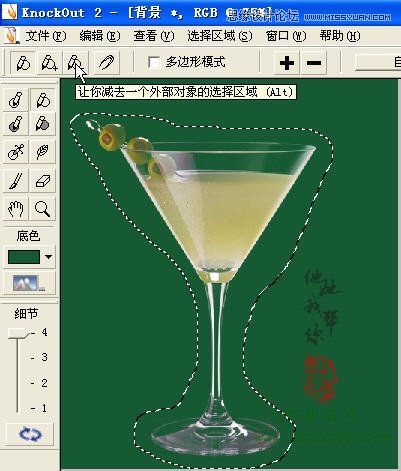
11、最后单击选择菜单“文件->应用”,如下图所示:
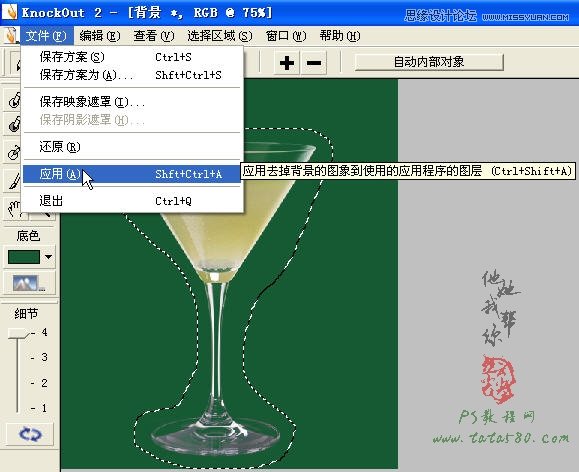
12、应用后则关闭外挂滤镜KnockOut2,返回PS界面,这时就可以看到抠图的效果,如下图所示:

 情非得已
情非得已
推荐文章
-
 Photoshop使用通道工具抠出可爱的狗狗2020-03-15
Photoshop使用通道工具抠出可爱的狗狗2020-03-15
-
 Photoshop使用通道工具抠出逆光美女2020-03-08
Photoshop使用通道工具抠出逆光美女2020-03-08
-
 抠图教程:详解5种PS经典的抠图方法2019-08-29
抠图教程:详解5种PS经典的抠图方法2019-08-29
-
 Photoshop巧用通道超精细的抠儿童头发丝教程2015-05-20
Photoshop巧用通道超精细的抠儿童头发丝教程2015-05-20
-
 Photoshop完美抠出穿婚纱的新娘照片2013-11-07
Photoshop完美抠出穿婚纱的新娘照片2013-11-07
-
 Photoshop使用通道混合器给狗狗抠图2012-10-25
Photoshop使用通道混合器给狗狗抠图2012-10-25
-
 Photoshop给头发蓬松的孩子抠图并合成2012-06-19
Photoshop给头发蓬松的孩子抠图并合成2012-06-19
-
 Photoshop给白色婚纱抠图并合成到风景照中2012-06-14
Photoshop给白色婚纱抠图并合成到风景照中2012-06-14
-
 Photoshop详细讲解钢笔工具在抠图中的使用2011-08-30
Photoshop详细讲解钢笔工具在抠图中的使用2011-08-30
-
 Photoshop抠图教程:抠出飘逸长发美女2011-03-30
Photoshop抠图教程:抠出飘逸长发美女2011-03-30
热门文章
-
 Photoshop快速抠出卷发的美女人像2021-03-04
Photoshop快速抠出卷发的美女人像2021-03-04
-
 Photoshop抠出倒酒效果的玻璃杯
相关文章28452020-03-17
Photoshop抠出倒酒效果的玻璃杯
相关文章28452020-03-17
-
 Photoshop使用通道混合器抠出茂密的树木
相关文章10232020-03-14
Photoshop使用通道混合器抠出茂密的树木
相关文章10232020-03-14
-
 抠图教程:用PS完美抠出透明玻璃水壶
相关文章36022019-10-21
抠图教程:用PS完美抠出透明玻璃水壶
相关文章36022019-10-21
-
 抠图教程:详解5种PS经典的抠图方法
相关文章68872019-08-29
抠图教程:详解5种PS经典的抠图方法
相关文章68872019-08-29
-
 抠图教程:用PS快速抠出人物毛发效果
相关文章17242019-08-21
抠图教程:用PS快速抠出人物毛发效果
相关文章17242019-08-21
-
 抠图教程:用PS抠出透明的玻璃奶瓶
相关文章45272019-03-29
抠图教程:用PS抠出透明的玻璃奶瓶
相关文章45272019-03-29
-
 抠玻璃瓶:用PS抠出透明风格的玻璃瓶
相关文章24862019-02-23
抠玻璃瓶:用PS抠出透明风格的玻璃瓶
相关文章24862019-02-23
-
 抠图教程:使用PS抠出透明的玻璃瓶
相关文章16572019-02-13
抠图教程:使用PS抠出透明的玻璃瓶
相关文章16572019-02-13
